Bạn cảm thấy khó chịu mỗi khi tiếng màn trập camera trên chiếc điện thoại Samsung của mình vang lên quá lớn? Âm thanh này đôi khi gây mất tập trung, đặc biệt trong những không gian yên tĩnh hoặc khi bạn cần chụp ảnh một cách kín đáo. Nếu bạn cũng là một trong số những người không muốn làm phiền mọi người xung quanh bằng tiếng “tách” của máy ảnh, thì bài viết này sẽ hướng dẫn bạn những cách hiệu quả để vô hiệu hóa âm thanh đó. Tuy nhiên, việc tắt âm thanh chụp ảnh cần được thực hiện một cách có trách nhiệm. Hãy luôn cân nhắc đến quyền riêng tư và sự tôn trọng đối với môi trường xung quanh, bởi vì ở một số nơi, tiếng màn trập là bắt buộc vì lý do an ninh và quyền riêng tư.
Tắt Âm Thanh Chụp Ảnh Trực Tiếp Từ Cài Đặt Camera (Nếu Có)
Một số dòng điện thoại Samsung Galaxy được tích hợp sẵn tùy chọn tắt hoặc giảm âm thanh chụp ảnh ngay trong cài đặt ứng dụng Camera. Nếu may mắn sở hữu một thiết bị có tính năng này, bạn có thể dễ dàng vô hiệu hóa âm thanh màn trập chỉ với vài bước đơn giản:
- Mở ứng dụng Camera trên điện thoại Samsung Galaxy của bạn.
- Nhấn vào biểu tượng bánh răng (Cài đặt) ở góc trên bên trái màn hình.
- Cuộn xuống để tìm tùy chọn Âm thanh màn trập (Shutter sound) và tắt nó đi.
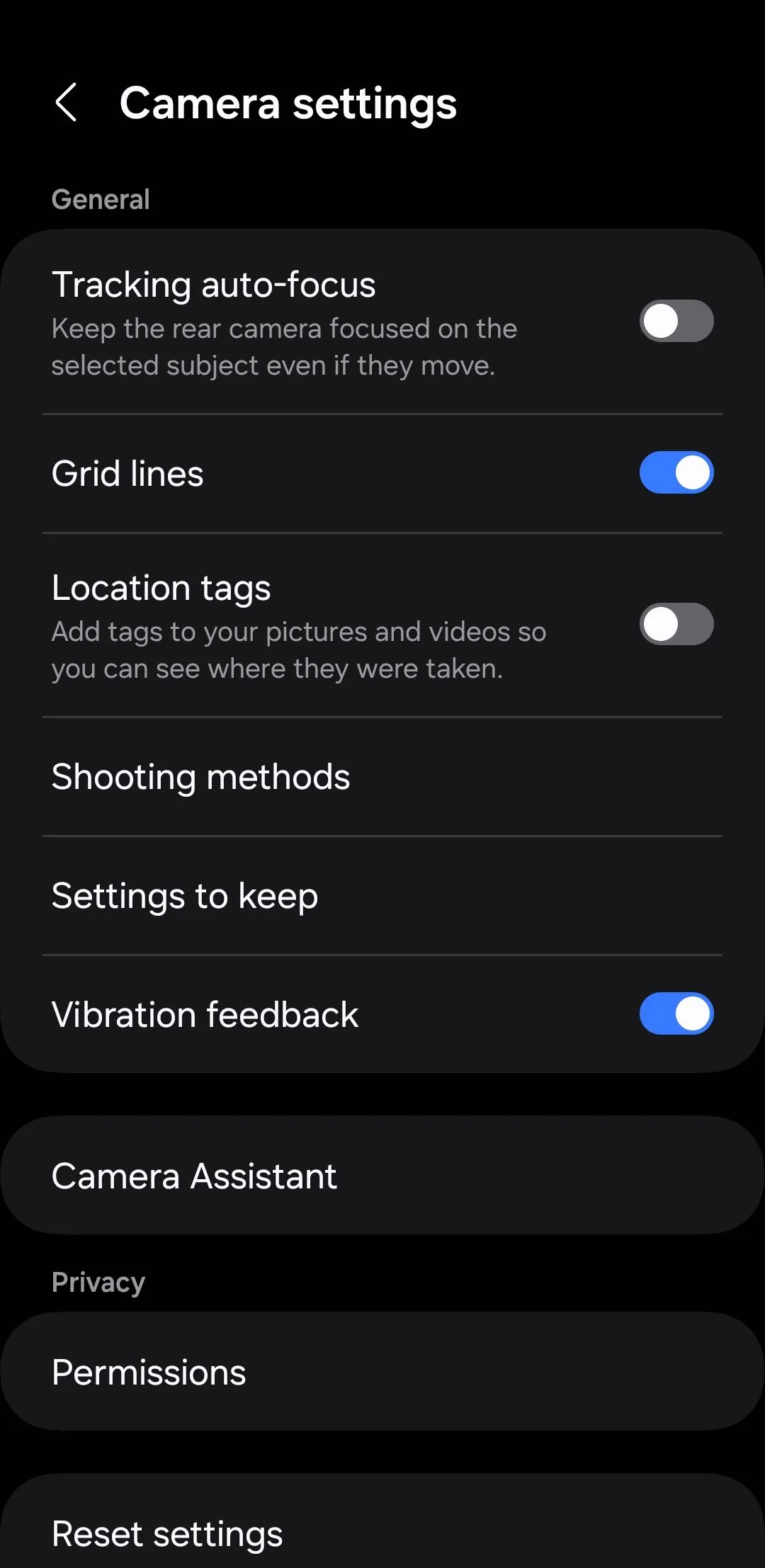 Cài đặt ứng dụng Camera trên điện thoại Samsung Galaxy, hiển thị tùy chọn tắt âm thanh chụp ảnh.
Cài đặt ứng dụng Camera trên điện thoại Samsung Galaxy, hiển thị tùy chọn tắt âm thanh chụp ảnh.
Tùy thuộc vào model điện thoại, khu vực bạn đang sinh sống hoặc các hạn chế từ nhà mạng, tùy chọn tắt tiếng chụp ảnh có thể không khả dụng trong cài đặt camera. Ví dụ, tại một số quốc gia như Nhật Bản và Hàn Quốc, các quy định yêu cầu âm thanh màn trập camera phải luôn được bật vì lý do riêng tư và an ninh.
Sử Dụng Tính Năng Chế Độ & Quy Trình (Modes and Routines) để Vô Hiệu Hóa Âm Chụp Ảnh
Trong trường hợp điện thoại Galaxy của bạn không có tùy chọn tắt âm thanh chụp ảnh trực tiếp, đừng lo lắng. Bạn không cần phải luôn đặt điện thoại ở chế độ im lặng hay rung, hoặc kết nối tai nghe mỗi khi muốn chụp ảnh. Samsung cung cấp tính năng Chế độ & Quy trình (Modes and Routines), cho phép bạn tự động hóa nhiều hành động khác nhau trên thiết bị. Bạn có thể sử dụng tính năng này để tạo một quy trình tự động chuyển điện thoại sang chế độ im lặng hoặc rung mỗi khi bạn mở ứng dụng Camera.
Thực hiện theo các bước sau để thiết lập quy trình này:
- Mở ứng dụng Cài đặt và chọn Chế độ & Quy trình.
- Chuyển sang tab Quy trình (Routines) và nhấn vào biểu tượng dấu cộng (+) ở góc trên bên phải để thêm quy trình mới.
- Chọn mục Thêm những gì sẽ kích hoạt quy trình này.
- Cuộn xuống phần Sự kiện (Event) và nhấn vào Ứng dụng đã mở (App opened).
- Trong danh sách ứng dụng, tìm và chọn Camera, sau đó nhấn Hoàn tất (Done).
- Tiếp theo, nhấn vào tùy chọn Thêm những gì quy trình này sẽ làm.
- Vào Âm thanh và rung (Sounds and vibration) > Chế độ âm thanh và âm lượng (Sound mode and volume).
- Chọn Rung (Vibrate) hoặc Tắt tiếng (Mute), sau đó nhấn Hoàn tất.
- Nhấn Lưu (Save), đặt tên cho quy trình bạn muốn (ví dụ: “Tắt tiếng Camera”), rồi nhấn Hoàn tất.
 Màn hình tạo quy trình mới trong tính năng Chế độ & Quy trình của Samsung, chọn điều kiện kích hoạt ứng dụng Camera.
Màn hình tạo quy trình mới trong tính năng Chế độ & Quy trình của Samsung, chọn điều kiện kích hoạt ứng dụng Camera.
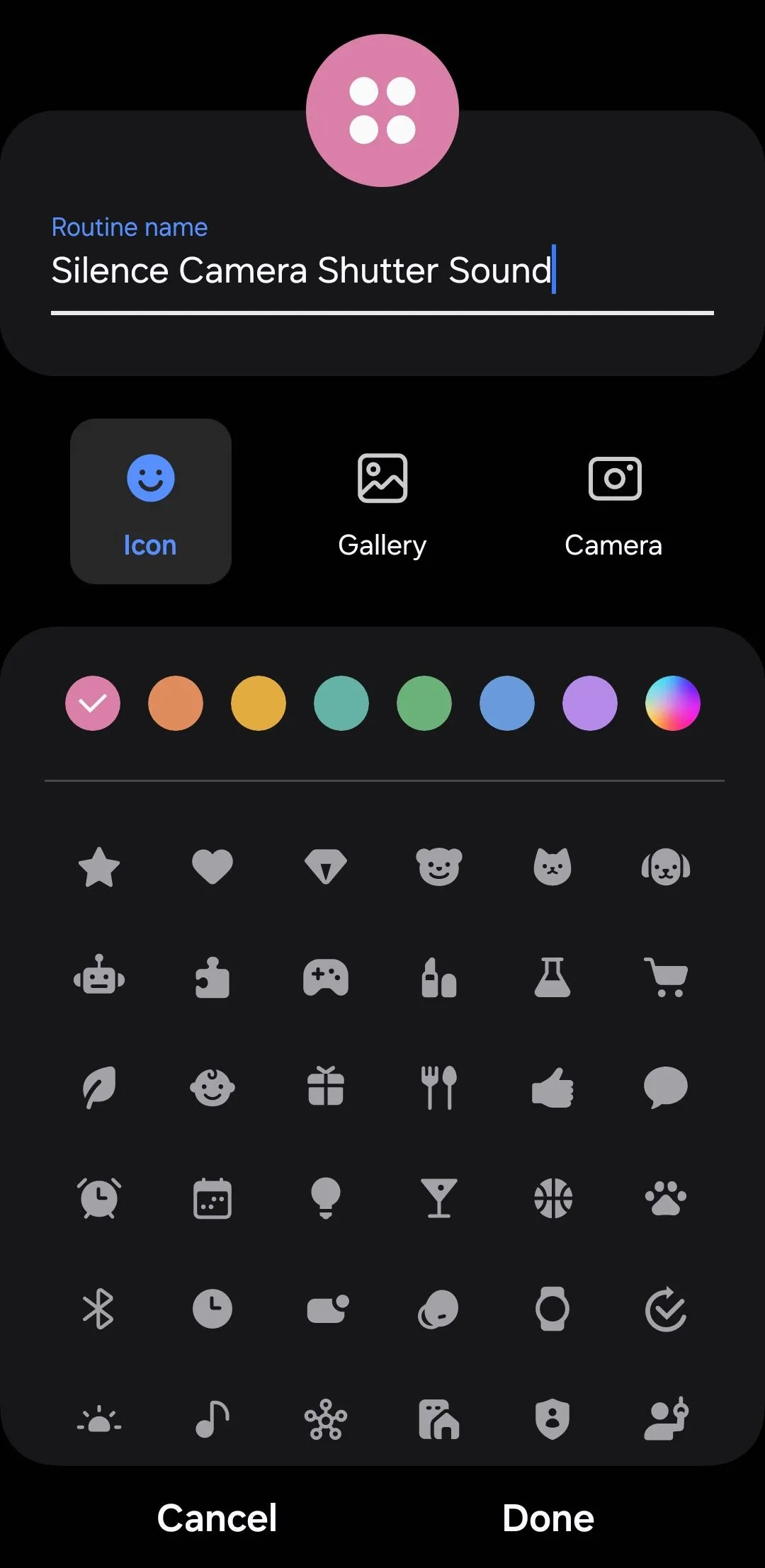 Giao diện đặt tên và chọn biểu tượng cho quy trình tắt âm chụp ảnh trên điện thoại Samsung Galaxy.
Giao diện đặt tên và chọn biểu tượng cho quy trình tắt âm chụp ảnh trên điện thoại Samsung Galaxy.
Sau khi hoàn thành các bước trên, mỗi khi bạn mở ứng dụng Camera, điện thoại Samsung của bạn sẽ tự động chuyển sang chế độ rung hoặc im lặng, và âm thanh màn trập sẽ được tắt. Đây là một cách thiết lập một lần nhưng mang lại hiệu quả liền mạch mỗi khi bạn sử dụng camera, giúp bạn có những trải nghiệm chụp ảnh thoải mái hơn.
Kết luận
Việc tắt âm thanh chụp ảnh trên điện thoại Samsung Galaxy, dù qua cài đặt trực tiếp hay sử dụng tính năng Chế độ & Quy trình, đều là những giải pháp hữu ích để nâng cao trải nghiệm người dùng. Dù cách tiếp cận trực tiếp có vẻ đơn giản hơn, nhưng việc tận dụng các công cụ tự động hóa mạnh mẽ như Modes and Routines cũng là một lựa chọn tuyệt vời, đảm bảo bạn có thể chụp ảnh mà không lo làm phiền người khác. Hãy áp dụng những hướng dẫn này để tận hưởng trọn vẹn khả năng nhiếp ảnh trên chiếc Galaxy của bạn một cách tinh tế nhất!
Tài liệu tham khảo
- Tokyo Weekender: Why You Can’t Disable the Shutter Sound on Japanese Phones


